Különböző okokból le kell törölnie iPhone-ját. Jó dolog az, hogy az Apple lehetővé teszi, hogy egyszerűen gyári alaphelyzetbe állítást hajtson végre iOS-eszközén, és törölje az összes adatot. Az iPhone alaphelyzetbe állításakor és törlésekor azonban meg kell adnia a jelszót. Szóval elég bosszantó lesz, ha elfelejti az Apple ID vagy az iCloud jelszavát.
Tudod Hogyan lehet törölni az iPhone jelszó nélkül?
Ebben a bejegyzésben 3 egyszerű módszert szeretnénk megosztani, amelyek segítségével jelszó nélkül állíthatja vissza az iPhone-t. Kiválaszthatja a kívántat, hogy új állapotba hozza iPhone-ját.
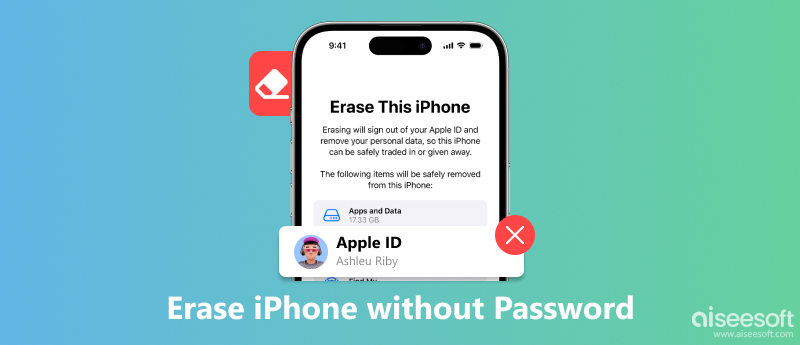
Az Apple ID vagy iCloud jelszó nélkül lehetetlennek érzi magát az iOS-eszköz beállításainak elérése a gyári alaphelyzetbe állítás és az adatok törlése céljából. Tehát az első részben szeretnénk bemutatni egy egyszerű módszert az iPhone készülékén található összes jelszó gyors eltávolítására.
Ehhez megbízható jelszó-eltávolító eszközre kell támaszkodnia, iPhone Unlocker. Kifejezetten bármilyen jelszó törlésére, beleértve az Apple fiók jelszavát, az iCloud jelszót és a Képernyő idő jelszót.

Letöltések
100% biztonságos. Nincsenek hirdetések.
100% biztonságos. Nincsenek hirdetések.
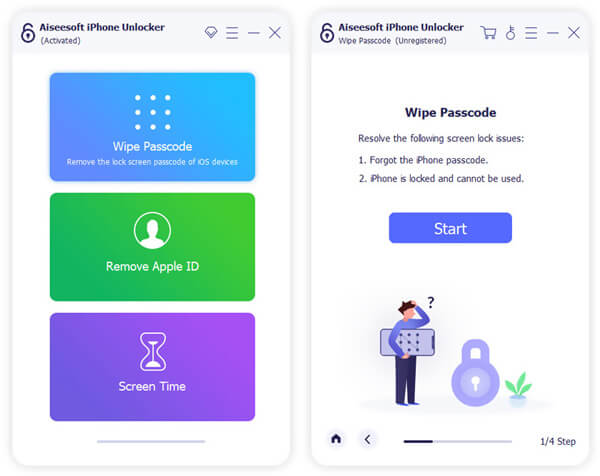
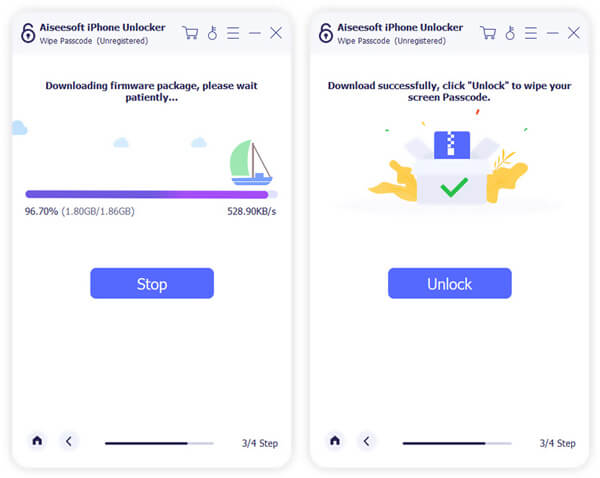
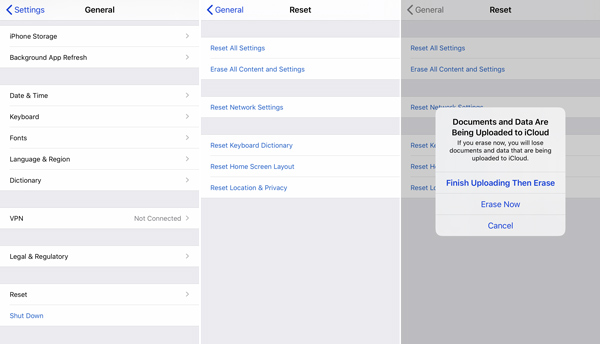
Ez az iPhone visszaállításáról szól az iPhone Unlocker segítségével, ha elfelejti jelszavait. Az iPhone Unlocker segítségével is megoldhatja a problémát elfelejtette az iPod jelszavát.
Az iPhone Apple ID vagy iCloud-jelszó nélkül történő alaphelyzetbe állításához támaszkodhat néhány iPhone adattörlő szoftverre is. Ha nem tudja, melyiket érdemes használnia, itt bemutatunk egy könnyen használható iOS adattörlő eszközt, FoneEraser. Képes jelszó nélkül véglegesen törölni az összes adatot és beállítást az iOS-eszközön, például iPhone, iPad vagy iPod. Ingyenesen letöltheti, és a következő útmutató alapján törölheti iPhone-adatait.
100% biztonságos. Nincsenek hirdetések.
100% biztonságos. Nincsenek hirdetések.



A FoneEraser használatával teljesen törli az iPhone adatait, és nincs adatszivárgás. Még helyet is találhat eladni a törölt iPhone-odat.
A beépített iOS kezelőszoftver, az iTunes is hasznos eszköz lehet az iPhone jelkód nélküli visszaállításához. Letöltheti Windows és macOS rendszerre is az eszközadatok biztonsági mentéséhez és az alapértelmezett beállítások visszaállításához. Csak kövesse az alábbi lépéseket.
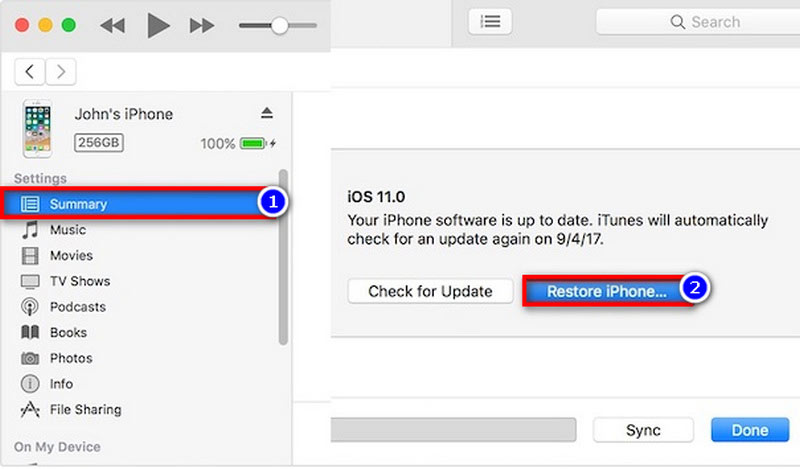
Gyárilag visszaállíthatja az iPhone számítógépet?
Nagyon könnyű közvetlenül gyári alaphelyzetbe állítást az iPhone készüléken. Nyissa meg a "Beállítások" alkalmazást, majd válassza a "Visszaállítás" lehetőséget. De meg kell adnia a jelszót, hogy megkapja a jogosultságot a gyári visszaállítási művelet megerősítéséhez.
Törölheti a lezárt iPhone készüléket?
A fenti 2 módszerrel könnyen törölheti az iPhone-t Apple ID vagy iCloud jelszó nélkül. Ha törölni szeretne egy zárolt iPhone készüléket, kiválaszthatja az első módszert a jelszó és a jelszó törlésére iPhone feloldása. Vagy közvetlenül törölheti a lezárt iPhone készüléket az ajánlott FoneEraser használatával.
Az Apple ingyenesen feloldja az iPhone készüléket?
Nem. Az Apple nem biztosít ingyenes iPhone-feloldási szolgáltatást, még akkor sem, ha Ön havi fizetésű ügyfél. Pay As You Go ügyfélként azonban ingyenesen feloldhatja iPhone-ját.
Miután elolvasta ezt az oldalt, 2 hatékony módszert kaphat Hogyan lehet törölni az iPhone jelszó nélkül. Ha emlékszik jelszavára, közvetlenül végrehajthatja a gyári beállítások visszaállítását az iPhone készüléken az iOS összes adatának és beállításának eltávolításához. Vagy bármelyik fenti módszert választva törölheti iOS-eszközét Apple ID vagy iCloud-jelszó nélkül. Ezenkívül ez a cikk csak az iPhone visszaállítására összpontosít. Az iOS-eszközök azonban különböző szempontok szerint változnak, ezért többet kell megtudnia róluk más iOS-eszközök feloldása.
Jelszó szükséges
Javítsa ki az iPhone jelszó-követelményt Ossza meg a WiFi jelszót iPhone-ról Androidra Az iPhone Zár képernyő jelszavának megváltoztatása Törölje az iPhone jelszó nélkül Elfelejtette az iPod jelszavát 10 másodperc a mentett Wi-Fi jelszavak megtalálásához Mac rendszeren 3 úton
Az iPhone képernyő bezárása érdekében a jelszó törlése sok segítséget jelenthet. Emellett könnyedén törölheti az Apple ID vagy a Képernyő idő jelszavát.
100% biztonságos. Nincsenek hirdetések.
100% biztonságos. Nincsenek hirdetések.